WO Mic Client 5.0是一款非常專業(yè)的免費麥克風軟件����。它的功能十分強大����,能將手機作為電腦的麥克風來使用����,同時支持藍牙與usb數(shù)據(jù)線的連接方式,完美解決了womic有回聲不能真實實現(xiàn)麥克風功能的問題����,全新的5.0版本,使用起來體驗更好����,免費下載,歡迎體驗����。

【功能特點】
1、無需任何費用的無線麥克風
2����、可以與 PC 上的任何程序一起使用,就像 REAL 麥克風一樣
3、非常短的延遲
4����、易于配置和使用
5、支持 PC 重啟時自動重新連接
6����、支持多種連接方式:USB、藍牙����、Wi-Fi和Wi-Fi直連
7、音頻格式:48000 采樣率����,每采樣 16 位,單聲道

【使用說明】
WOMic需要在電腦端安裝客戶端����,Windows下支撐WiFi、藍牙與USB數(shù)據(jù)線����,在OSX下僅支持WiFi。
WOMic會將它設置為默認錄音設備����,直接使用就好了����,比如配合樓月錄音就可以快速生成MP3文件了����。
當然在用電腦進行語音聊天����、語音會議的時候,就不需要端坐電腦湊近麥克風了����,拿著手機就好了

【安裝說明】
1、首先安裝的時候進行選好自己的系統(tǒng),(WO Mic Client和驅(qū)動WO Mic Driver都要進行安裝)
2����、之后就可以進入軟件界面
3、安裝后驅(qū)動并重啟后����,右鍵點擊系統(tǒng)托盤上的喇叭圖標,然后點選錄音設備:
4就可以看到安卓手機的麥克風驅(qū)動已經(jīng)安裝完畢����,名為WO Mic Device:
5����、點選它����,然后點擊屬性按鈕,再點擊“級別”標簽頁����,在這里我們可以拖動音量槽來指定錄音音量大小

【使用方法】
玩轉(zhuǎn)麥克風驅(qū)動安裝
光說不干,不是好漢����,讓我們首先在電腦上安裝客戶端WO Mic Client和驅(qū)動WO Mic Driver,如果是64位的Win7系統(tǒng)����,還需要先運行Test Mode,讓電腦進入測試模式����,然后再安裝驅(qū)動。
所謂測試模式����,是指啟動Win7后會在右下方顯示測試模式的字樣:
不用害怕����,這種模式就相當于手機的調(diào)試模式一樣����,不會對你的電腦產(chǎn)生任何危害����,但是對于64位的Win7而言(32位的無需如此),只有進入這種模式才能讓小米手機能夠正常當做電腦的麥克風使用����。從這里我們也可以看到64位系統(tǒng)在兼容性方面的確是要差一些。
當然����,你隨時可以運行Normal Mode將電腦還原為普通模式。
安裝后驅(qū)動并重啟后����,右鍵點擊系統(tǒng)托盤上的喇叭圖標,然后點選錄音設備:
就可以看到小米手機的麥克風驅(qū)動已經(jīng)安裝完畢����,名為WO Mic Device:
點選它����,然后點擊屬性按鈕����,再點擊“級別”標簽頁,在這里我們可以拖動音量槽來指定錄音音量大?���。?/p>
玩轉(zhuǎn)USB連接麥克風
一切設置完畢后就可以在手機端上安裝WO Mic手機端了。軟件默認是以USB模式連接電腦的(即需插入USB數(shù)據(jù)線)����,按菜單鍵后點選Start即可進入連接狀態(tài):
此時運行電腦客戶端WO Mic Client我們會看到左下角顯示的狀態(tài)是Disconnected,即未連接:
接下來依次點擊Connection→Connect:
再下來勾選USB(默認即勾選)����,然后點擊OK即可:
連接成功后左下角的狀態(tài)改為Connected,即已連接:
與此同時����,手機端的麥克風會從等待中的綠色變成連接成功的紅色:
要斷開連接,只需同樣點擊菜單鍵并點選Stop即可����,成功后麥克風的顏色會由紅變灰:
玩轉(zhuǎn)Wifi連接麥克風
下面看看怎么通過Wifi來無線連接電腦����,依然是在主界面一次點擊菜單鍵→Setting����,然后在新窗口點擊Transport:
再下來只需點擊Wifi即可,成功后我們會在頂部看到手機的Wifi網(wǎng)址:
接下來按菜單鍵及Start進入連接狀態(tài)����,然后打開電腦端的WO Mic Client����,勾選Wifi并填入手機屏幕上的Wifi網(wǎng)址即可:
小米手機當麥克風實例一:電腦錄歌
知道了連接方法,下面讓我們來實戰(zhàn)一下����,看看小米手機用作電腦麥克風都能做些什么。以知名軟件酷我音樂旗下的酷我K歌為例����,我們可以用小米手機作麥克風在電腦上縱情K歌,還可以直接錄下你的歌聲����,具體做法就是——點擊酷我K歌右上角的設置按鈕����,然后再點擊菜單項中的”設置“:
接下來點擊音視頻設備按鈕����,然后點擊語音設置:
最后在”聲音輸入設備“的下拉列表里點選”麥克風(WO Mic Device)“即可


 WO Mic Client 5.0 中文電腦版
WO Mic Client 5.0 中文電腦版








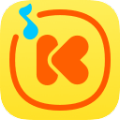


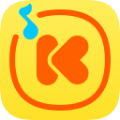







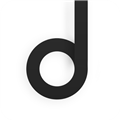 魔音Morin最新版 V2.8.0 官方PC版
魔音Morin最新版 V2.8.0 官方PC版 Shazam音樂識別電腦版 V14.2.0-14.31.0 PC免費版
Shazam音樂識別電腦版 V14.2.0-14.31.0 PC免費版 酷狗音樂破解版永久免費2024 V10.1.36.25199 PC最新版
酷狗音樂破解版永久免費2024 V10.1.36.25199 PC最新版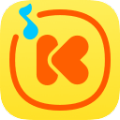 2024酷我音樂會員永久破解版 V9.2.2.0 W6 吾愛破解版
2024酷我音樂會員永久破解版 V9.2.2.0 W6 吾愛破解版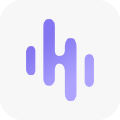 方格音樂電腦版 V1.5.4 官方最新版
方格音樂電腦版 V1.5.4 官方最新版 網(wǎng)易云音樂播放器
網(wǎng)易云音樂播放器 LX Music Desktop
LX Music Desktop 全能王音頻處理大師
全能王音頻處理大師 MP3剪切合并大師
MP3剪切合并大師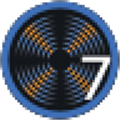 iZotope RX 7
iZotope RX 7 FooBox
FooBox iZotope RX8
iZotope RX8 listen1音樂播放器
listen1音樂播放器 GoldWave
GoldWave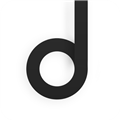 魔音Morin最新版
魔音Morin最新版 AIMP播放器
AIMP播放器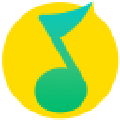 QQ音樂PC客戶端
QQ音樂PC客戶端 Soso Music
Soso Music 酷我音樂電腦版
酷我音樂電腦版 酷狗音樂電腦版
酷狗音樂電腦版 小紅花音效助手
小紅花音效助手 森然音頻電腦版
森然音頻電腦版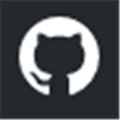 Unlock Music
Unlock Music 無瑕音頻變調(diào)變速器
無瑕音頻變調(diào)變速器 千千靜聽電腦版
千千靜聽電腦版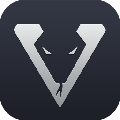 VIPER HiFi
VIPER HiFi Sports Sounds Pro
Sports Sounds Pro 九愛音頻音效助手
九愛音頻音效助手 Ehshig最新版本
Ehshig最新版本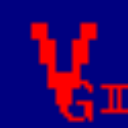 Vogone2
Vogone2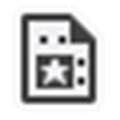 Audio Router
Audio Router Trakto
Trakto ATF DSP PC-Tool
ATF DSP PC-Tool 先鋒2000模擬打碟機
先鋒2000模擬打碟機 百變電音
百變電音